Konkreettinen opas videoiden yhdistämiseen YouTubessa
Hyviä YouTube-videoita tehdään harvoin yhdestä kuvasta. Jos haluat luoda upeita videoita YouTubessa, sinun on tiedettävä, kuinka yhdistää videoita YouTubeen ennen lataamista. Se on tämän postauksen aihe. Lue ja seuraa ohjeita saadaksesi lisätietoja siitä.

Osa 1: Missä videot yhdistetään YouTubessa?
Missä yhdistän videoita YouTubessa? Huono uutinen on, että YouTubessa ei ole enää paikkaa, jossa voit yhdistää videoita. Jos kysyit tämän kysymyksen ennen vuotta 2017, paikka on olemassa. Tuolloin voit yhdistää YouTube-videoita kätevästi latauksen jälkeen. YouTuben nykyinen versio ei enää tue sitä. Vaikka voit edelleen käyttää YouTube Studion käteviä muokkausominaisuuksia, videoihin liittyminen ei ole mahdollista. Nyt sinulla ei ole muuta vaihtoehtoa kuin kääntyä kolmannen osapuolen ohjelmien puoleen. Mitä käyttää? Lue ja tiedät.
Osa 2: Videoiden yhdistäminen YouTuben verkossa
Nopein tapa yhdistää videoita YouTubeen on käyttää Clideon tarjoamaa online-videoiden yhdistämistyökalua. Sen käyttöliittymä on erittäin helppokäyttöinen. Sinun ei tarvitse muokata monimutkaisia asetuksia, koska se tekee kaiken puolestasi automaattisesti ja älykkäästi. Sinun tarvitsee vain käydä läpi koko prosessi noudattamalla intuitiivisia ohjeita. Katso kuinka sitä käytetään:
Vaiheet YouTube Online -videoiden yhdistämiseen
Vaihe 1Avaa selain ja siirry Clideo Video Combiner -sivustolle: https://clideo.com/merge-video. Napsauta sitten Valitse tiedostot -painiketta verkkosivun keskellä ja lataa videot yhdistettäväksi YouTubeen.
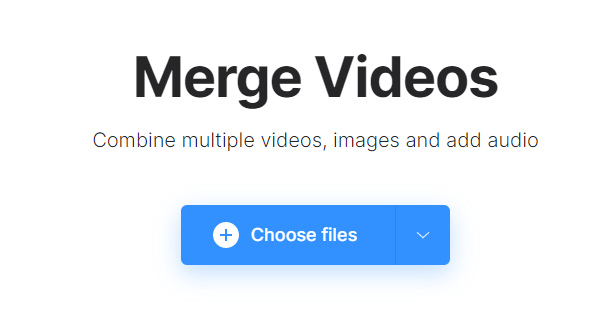
Vaihe 2Käyttöliittymän alaosassa olevalla aikajanalla joudut usein säätämään lähetettyjen videoiden järjestystä vetämällä niitä vaihtamaan paikkoja.
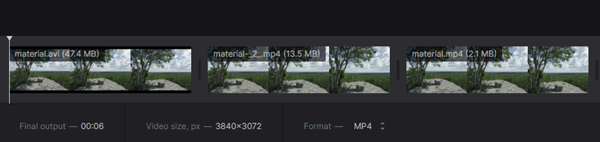
Vaihe 3Napsauta käyttöliittymän oikealla puolella 16: 9, joka on YouTubeen sopivin kuvasuhde. Kasvityypin osalta suosittelen Zoomaa ja rajaa vaihtoehto, joka ei jätä mustaa palkkia (tai postilaatikkoa). Hinta on se, että osa videosta voidaan rajata, jos se ei ole alun perin 16:9.
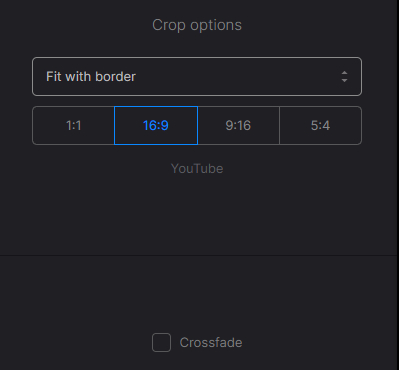
Vaihe 4Työkalun avulla voit päättää taustan äänen. Voit mykistää tuotujen videoiden alkuperäiset äänet kaiutinpainikkeella. Voit myös lisätä ulkoista ääntä käyttämällä Lisää ääni -painiketta oikealla.
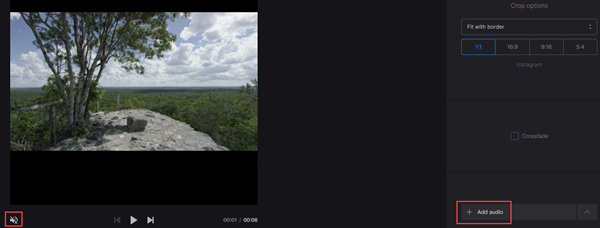
Vaihe 5Klikkaa Vie -painiketta käyttöliittymän oikeassa alakulmassa, online-työkalu alkaa yhdistää YouTube-videoita. Kun se on valmis, voit hakea videon napsauttamalla Lataa. Huomaa, että video on tällä hetkellä vesileimalla. Poista vesileima napsauttamalla Poista vesileima.
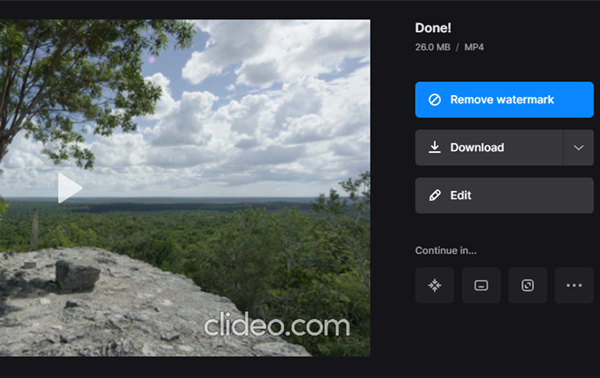
Plussat
- 1. Intuitiivinen työprosessi.
- 2. Kauniisti suunniteltu käyttöliittymä.
MIINUKSET
- 1. Lataaminen ja lataaminen ei ole turvallista ja kestää kauan.
- 2. Sinun on maksettava rahaa vesileiman poistamiseksi.
- 3. Joskus videon yhdistäminen YouTubeen epäonnistuu.
Osa 3: Videoiden yhdistäminen ammattilaisen tavoin
Clideon tarjoama videoiden yhdistämistyökalu on ominaisuuksiltaan melko yksinkertainen. Jos haluat täydellisempiä videon muokkaustoimintoja, kokeile Tipard Video Converter Ultimate, ammattimainen videoeditointi- ja koodausohjelma Windows- ja Mac-käyttäjille. Et voi käyttää sitä vain yhdistääksesi videoita YouTubeen, vaan myös tehdä leikkauksia, kiertää, rajata ja monia muita videon muokkaustoimintoja. Tässä on useita sen pääominaisuuksia:
- 1. Liitä videot yhdeksi YouTubelle ilman kokoa, pituutta tai koodekkia.
- 2. Tee kaikki videon editointitoimet jättämättä vesileimaa.
- 3. Käsittele videoita 70x nopeammin edistyneellä laitteistokiihdytyksellä.
- 4. Muokkaa videoita menettämättä niiden laatua.
Vaihe 1Lataa, asenna ja käynnistä Tipard Video Converter Ultimate ilmaiseksi. Vedä ja pudota videotiedostot käyttöliittymässä tuodaksesi ne. Tai voit käyttää Lisää tiedostoja painiketta.

Vaihe 2Säädä videoiden järjestystä vetämällä niitä vaihtamaan paikkoja ja valitse sitten Yhdistä yhteen tiedostoon laatikko.

Vaihe 3Äänivalikossa voit poistaa alkuperäisen äänen käytöstä ja lisätä uuden ääniraidan ulkoisesta. Mitä yleensä teen, on ohittaa tämä vaihe ja viedä video suoraan, tuoda sitten yhdistetty video uudelleen ja lisätä ulkoinen BGM koko videolle.
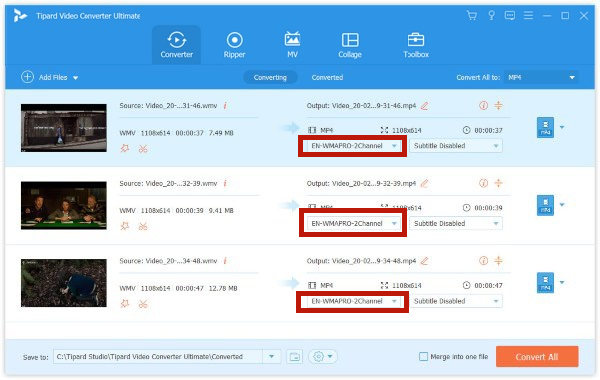
Vaihe 4Pudota Muunna kaikki -valikko ja etsi sitten YouTube kategoria. Valitse vain HD 1080P. Napsauta lopuksi Muunna kaikki -painiketta pääliittymässä videoiden yhdistämiseksi YouTubeen.
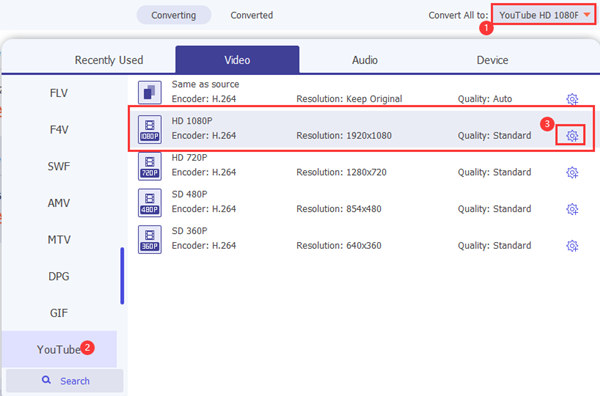
Osa 4: UKK videoiden yhdistämisestä YouTubessa
1. Mikä on paras YouTube-videoiden pituus?
Useat tutkimukset viittaavat nykyään 7–15 minuuttiin parhaana YouTube-videon pituutena. Minun mielestäni 10 minuuttia on paras.
2. Kuinka suuren videon voin lähettää YouTubeen?
Yhden YouTube-videon enimmäiskoko on 256 Gt. Voit hallita yksittäisen tiedoston kokoa jakamalla sen useampaan jaksoon tai pakkaamalla sen Tipard Video Converter Ultimate -sovelluksen videokompressorilla.
3. Kuinka kauan videon voi lähettää YouTubeen?
YouTube-videoiden pituusrajoitus on 12 tuntia. Lähtökohtana on kuitenkin, että olet vahvistanut Google-tilisi etukäteen. Muussa tapauksessa raja on 15 minuuttia.
Yhteenveto
Koska YouTube peruutti videoiden yhdistämistoimintonsa vuonna 2017, sinun on nyt yhdistettävä videot YouTubeen etukäteen käyttämällä ulkoisia videonmuokkausohjelmia. Tässä viestissä puhuimme siitä, miten se tehdään yksityiskohtaisesti. Nopein tapa on käyttää Clideoa videoyhdistys verkossa, mikä jättää videollesi vesileiman, ellet maksa palvelusta, kun taas luotettavin työkalu on Tipard Video Converter Ultimate.







